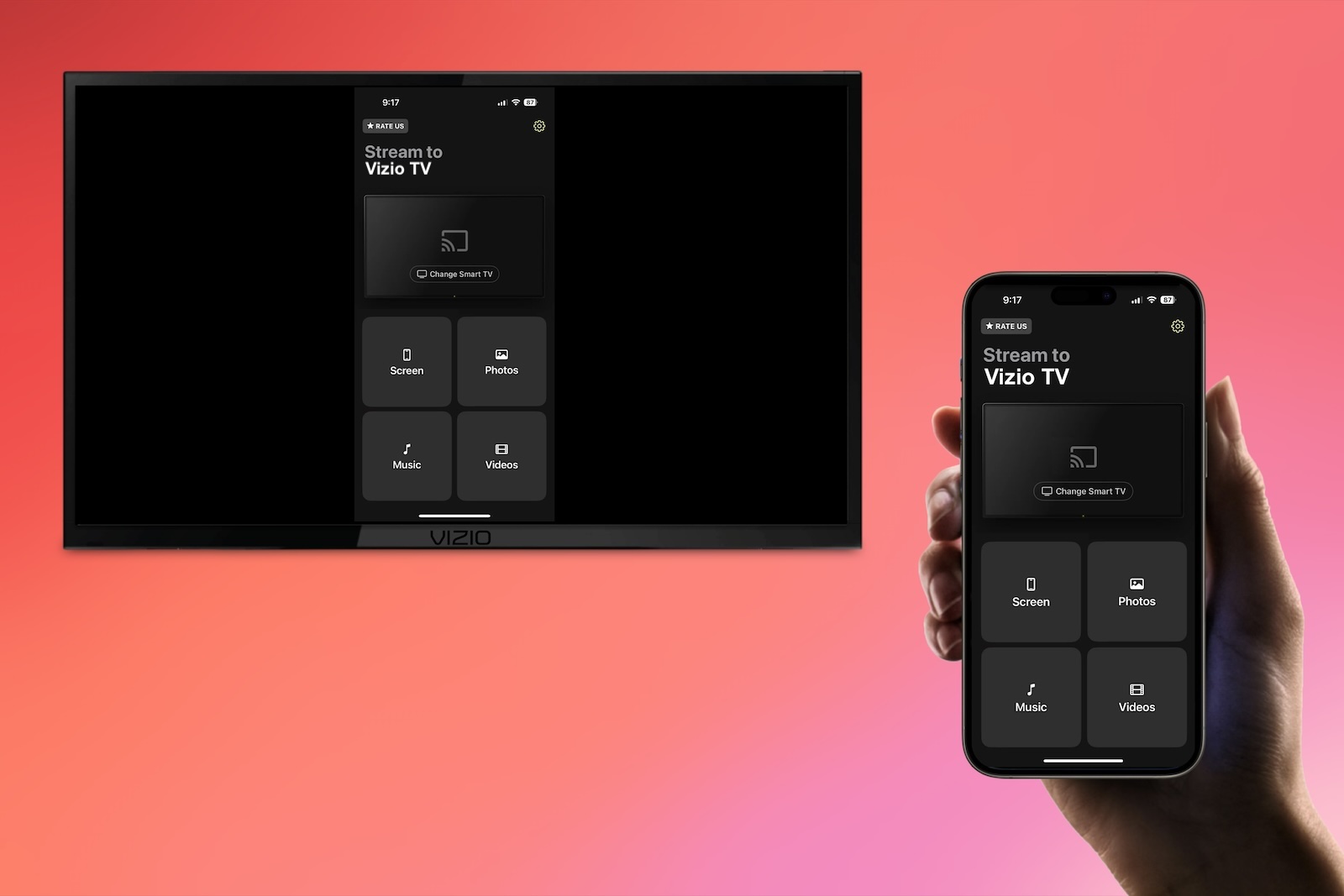iPhone 是强大的工具,但不可否认,即使是最大的型号,其屏幕与我们的电视相比仍然很小。过去,你别无选择,只能让所有人围着你的手机来分享你手机上的内容,但现在有多种简单的方法可以使用 Vizio 电视进行 iPhone 屏幕镜像,以更舒适地与一组人分享你的内容。无论你的情况如何,我们都可以告诉你如何将小屏幕上的内容带到大屏幕上。
如何使用 AirPlay 镜像您的 iPhone
对于那些不了解的人来说,AirPlay 是一个方便的功能,内置于大多数现代智能电视和设备中,允许在它和您的 Apple 设备之间实现无缝屏幕镜像 – 不需要电线或第三方应用程序。任何寻找如何将 iPhone 镜像到 Vizio 电视的人都应该首先尝试此方法,但前提是您拥有支持 AirPlay 的电视。
以下是目前支持 AirPlay 的所有 Vizio 电视的列表:
- 2018年:D系列,E系列(仅限 UHD 型号)M系列
- 2019年:D系列,E系列,M系列,M系列量子
- 2020年:D系列,E系列,M系列,M系列量子,P系列量子,OLED
- 2021年:D系列,E系列,M系列,M系列量子,P系列量子,OLED
- 2022年:D系列,E系列,M系列,M系列量子,P系列量子,OLED
- 2023年:D系列,E系列,M系列,M系列量子,P系列量子,OLED
- 2024年:D系列,E系列,M系列,M系列量子,P系列量子,OLED
如何在您的Vizio电视上打开AirPlay
即使您有可以使用 AirPlay 的 Vizio 电视,您仍然需要确保该功能已启用。以下是打开 AirPlay 的方法:
1. Press the Home button on your remote and go to the Extras menu.
2. Select the Smart Home settings.
3. Scroll down and select Apple AirPlay and make sure it is set to On.

如何在 iPhone 上启用屏幕镜像选项
现在您知道您的电视兼容且启用了 AirPlay,请按照以下步骤开始用您的 iPhone 进行屏幕镜像:
1. Ensure that both your Vizio TV and iPhone are connected to the same wireless network.
2. Open the Control Center on your iPhone and tap Screen Mirroring.

3. Choose your Vizio TV from the list of options.
4. If you are prompted to enter a unique code to complete the process, it will appear on your TV screen now.
使用第三方应用程序进行屏幕镜像
即使您的特定电视不支持 AirPlay,这并不意味着没有其他方式可以将 iPhone 连接到 Vizio TV。相反,您只需灵活一些并使用第三方应用程序来绕过这个限制。虽然从表面上看,这可能听起来有点复杂,但在某些情况下,使用第三方应用程序进行屏幕镜像可能比 AirPlay 本身更方便、更轻松。
通过第三方应用程序进行屏幕镜像有很多选择,但 Vizio 也有一个官方应用,为您提供更多屏幕投射之外的选项,例如一个虚拟遥控器。否则,您也可以选择高评价的第三方选项,如 DoCast 和 Screen Mirroring – TV Cast。
1. DoCast
在所有允许您将 iPhone 屏幕镜像到 Vizio TV 的应用程序中,如果您的电视不支持 AirPlay,DoCast 是其中最好的解决方案之一。即使支持,DoCast 的功能也比 AirPlay 更强大,同时设置起来同样无缝且直观。

DoCast 需要购买高级版才能解锁屏幕镜像功能。这将花费您每周 6.99 美元,但有一个免费的 3 天试用期,您可以先利用它来确保它适合您。由于其出色的功能、大量自定义选项以及兼容的设备数量,许多用户发现它物有所值,但在决定之前请先自行尝试。
使用 DoCast 进行屏幕镜像的步骤
使用 DoCast 应用程序无线将 iPhone 镜像到 Vizio TV 非常容易学习。只需几个简单的步骤即可开始。
1. Download the DoCast app from the App Store.
2. If required, confirm permissions on your smart TV following the on-screen instructions.
3. Tap on Choose Smart TV to open a menu of available TVs on your network.

4. Find your TV on the list of devices and tap on it to establish a connection with the app.

5. Once connected, tap the Screen button to begin mirroring.
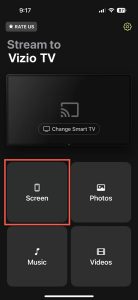
6. Change any settings you like and then hit Start mirroring.

7. When you want to stop, simply hit Stop mirroring.
2. 屏幕镜像 - 电视投屏
另一个备受推崇的 iPhone 屏幕镜像应用是 Screen Mirroring – TV Cast。此应用程序兼容任何 iPhone 或 iPad,并承诺可以顺畅地将手机中的照片或视频投射到电视上,延迟低。与 DoCast 一样,该应用程序也有一个从 $4.99 开始的高级订阅,并提供每周、每月和每年的订阅选项。
如何使用 TV Cast 将 iPhone 画面镜像到 Vizio TV
以下是使用屏幕镜像 – 电视投屏的方法:
1. Make sure your iPhone is connected to the same network as your TV.
2. Download the Screen Mirroring – TV Cast app on your iPhone.

3. Open the Screen Mirroring – TV Cast app and tap your TV to establish a connection.

4. Tap Screen Mirror to begin mirroring your phone’s screen to the TV.
5. When you want to stop, simply hit the red bar at the top of your phone screen.
如何使用HDMI電纜進行屏幕鏡像
如果您发现使用任何无线方法将 iPhone 屏幕镜像到 Vizio TV 无法正常工作,您可以始终求助于使用物理电缆。仅当其他选项都不起作用时才推荐此方法,因为您需要至少购买一件硬件设备,并且在镜像时手机物理连接到电视会不太方便。
如果您想使用 HDMI 线将 iPhone 连接到 Vizio 电视,以下是操作方法。
1. Purchase a USB-C to HDMI adapter if you have an iPhone 12 or later or a USB-A to HDMI for older models and connect it to one end of your spare HDMI cable.

2. Connect the USB end to your iPhone and HDMI out into a free HDMI port on your Vizio TV.
3. Change your TV input to read that HDMI signal.
4. Your screen will show the content playing on your phone on the TV.

屏幕镜像问题及其解决方法
在试图在 Vizio TV 上进行屏幕镜像时,可能会遇到许多问题,这取决于您尝试使用的方法。最常见的问题是您特定的 Vizio TV 可能不支持 AirPlay,这使您的手机无法使用此功能进行连接。要解决此问题,您需要使用第三方应用程序,如 DoCast,或者使用 HDMI 电缆。
第三方应用程序通常易于使用,但一些人的最大错误是没有将他们的电视连接到与手机相同的 Wi-Fi 网络。前往您的电视设置,并确保它连接到与您手机相同的 Wi-Fi 网络。
如何将安卓屏幕镜像到Vizio电视
对于任何使用 Android 设备的人,您仍然可以利用无线屏幕镜像到电视。因为 Android 上没有 AirPlay,像 AirDroid Cast 这样的第三方应用将是您的最佳选择。此应用允许您将安卓设备投射到您拥有的几乎任何其他屏幕上,包括 Vizio 电视。
与大多数其他高质量应用一样,AirDroid Cast 需要订阅费用。您可以免费使用它将屏幕投射到同一网络中的任何屏幕,但要执行更高级的操作,如跨网络投射或通过 USB 投射,则需要升级。
以下是如何使用 AirDroid Cast 对 Android 设备进行屏幕镜像。
1. Download AirDroid Cast on your Vizio TV.

2. Make sure your Android and TV are connected to the same wireless network.
3. Open the app and select the Wireless option.

4. Open the AirDroid Cast app on your Android and select Hit Start Casting.

5. Either scan the QR code on your screen or type in the code.
6. After a few seconds, your screen will be mirrored on your TV.
结论
任何寻找将 iPhone 屏幕镜像到 Vizio TV 方法的人都不会缺乏选择。如果您的特定型号的电视支持 AirPlay,它是最方便和简化的方法,因为无需额外下载或付款。
然而,第三方应用程序可能值得花费一些额外的金钱,因为它提供了额外的功能,并能够与不支持 AirPlay 的设备一起使用。作为最后的选择,您始终可以使用 HDMI 电缆将手机硬连到电视,但前提是您首先获得一个特殊的适配器。
常见问题
是的,大多数Vizio电视确实支持屏幕镜像。有些支持AirPlay,而其他则需要您获取第三方应用程序。您可以在我们上面的列表中查看哪些电视具备AirPlay功能。
您可以通过多种方式将手机连接到Vizio电视,但最简单的方法是通过AirPlay或第三方应用程序。如果这些无线选项都不适合您,您始终可以使用HDMI电缆连接手机。
您不需要 Apple TV 就可以屏幕镜像 iPhone 到 Vizio TV。我们上述解释的任何选项,包括 AirPlay、DoCast 和 HDMI 电缆,无论您是否拥有 Apple TV,都会正常工作。
您可以使用我们为 iPhone 投屏列出的相同选项将 Mac 屏幕镜像到 Vizio 电视。如果您的电视支持 AirPlay,您可以使用它。